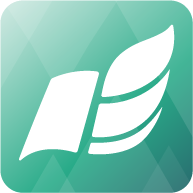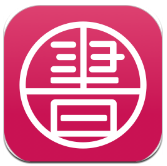procreate如何导入文件
2025-04-14 10:52:06来源:9gapp编辑:佚名
在使用procreate进行创作时,导入文件是一项常见且重要的操作。无论是从网上下载的素材,还是自己之前保存的作品,都可能需要导入到procreate中继续编辑或参考。下面就为大家详细介绍procreate导入文件的方法。

一、从相册导入
1. 打开procreate应用程序,进入主界面。
2. 点击画布右上角的“+”号,在弹出的菜单中选择“从相册导入”。
3. 此时会跳转到手机相册,选择你想要导入的文件。可以是图片、照片等,支持多种常见格式。

4. 选择好文件后,点击“导入”按钮,文件就会被导入到procreate中。你可以根据需要对其进行编辑、调整等操作。
二、通过icloud drive导入
1. 确保你的设备已登录icloud账号,并且开启了icloud drive。
2. 将需要导入的文件保存到icloud drive中。
3. 在procreate中,点击“+”号,选择“从icloud导入”。
4. 进入icloud drive界面,找到并选择你保存的文件,然后点击“导入”即可。
三、导入外部存储设备中的文件(如ipad连接电脑时)
1. 用数据线将ipad连接到电脑。
2. 在电脑上打开itunes或访达(根据你的电脑系统)。
3. 找到你的ipad设备图标,点击进入。
4. 在设备管理界面中,找到“文件共享”选项。
5. 在“文件共享”中,选择procreate应用程序。
6. 在右侧窗口中,点击“添加”按钮,选择你要从电脑导入到ipad procreate中的文件。
7. 文件添加完成后,在procreate中通过上述“从相册导入”或“从icloud导入”类似的方式找到并导入该文件。

四、导入网上下载的特定格式文件
如果是从网上下载的一些特定格式的文件,比如psd等,你可能需要先将其转换为procreate支持的格式(如png等)再进行导入。转换后,按照前面介绍的从相册或icloud drive等方式进行导入操作。
掌握了procreate导入文件的方法,就能更方便地利用各种资源进行创作啦。无论是丰富创作素材,还是继续完善已有作品,都能轻松实现。赶紧试试吧,让你的创意在procreate中尽情挥洒!